[Wireless] Bagaimana cara membuat router saya lebih aman?
Untuk memberi Anda instruksi yang lebih rinci, Anda juga dapat mengklik tautan video ASUS Youtube di bawah ini untuk mengetahui lebih banyak tentang Cara membuat Router saya lebih aman.
Hatps://vv.youtube.com/watch?v=kick28jeta14
Pengaturan Umum
1. Atur enkripsi jaringan nirkabel Anda sebagai WPA2-AES
Setelah QIS (Quick Internet Setup), sistem menetapkan WPA2-AES sebagai enkripsi default Anda. Meskipun sistem menyediakan beberapa enkripsi, kami sarankan Anda menyimpan sistem Anda dalam enkripsi WPA2-AES jika tidak ada persyaratan khusus.
2. Mengatur password terpisah untuk jaringan nirkabel dan Web GUI
Di QIS (Quick Internet Setup), kami akan meminta pengguna untuk mengatur kata sandi untuk jaringan nirkabel Anda dan kata sandi admin. Silakan gunakan dua kata sandi yang berbeda untuk mencegah seseorang yang mengetahui kata sandi jaringan nirkabel masuk ke halaman pengaturan router ASUS (Web GUI).
[Router Nirkabel] Bagaimana memodifikasi Wireless (WiFi) Nama dan Password di ASUS Router
[Router Nirkabel] Cara mengubah nama login dan kata sandi router ASUS router / ExpertWiFi
3. Gunakan kata sandi yang panjang dan lebih kompleks
Gunakan kata sandi dengan lebih dari 8 karakter yang dicampur dengan huruf kapital, angka, dan karakter khusus untuk meningkatkan tingkat keamanan perangkat Anda. Jangan gunakan kata sandi dengan angka atau huruf berurutan, seperti 12345678, abcdefgh, atau qwertyuiop.
4. Perbarui router Anda ke firmware terbaru
Versi baru firmware biasanya mencakup perbaikan keamanan baru. Periksa apakah ada firmware baru yang tersedia melalui halaman pengaturan router ASUS (Web GUI) atau aplikasi ASUS Router.
[Router Nirkabel] Cara memperbarui firmware router Anda ke versi terbaru
5. Aktifkan firewall
Halaman pengaturan firewall berada di Pengaturan Tingkat Lanjut. Nilai default diaktifkan. Harap jangan menonaktifkan firewall jika tidak ada persyaratan khusus.
[Router Nirkabel] Pengenalan Firewall pada router ASUS
6. Aktifkan AiProtection
Aktifkan AiProtection jika perangkat Anda mendukung fungsi ini. Ini melindungi router dan perangkat LAN Anda dari potensi ancaman dan meningkatkan tingkat keamanan.
Untuk informasi lebih lanjut, silakan kunjungi ASUS Network Security – AiProtection dan Keamanan Router | ASUS Indonesia

7. Nonaktifkan akses dari WAN
Akses dari WAN memungkinkan Anda untuk mengakses router Anda dari Internet. Nilai default fungsi ini dinonaktifkan. Jangan aktifkan fungsi ini jika tidak ada persyaratan khusus. Kunjungi Pengaturan > Administrasi Tingkat Lanjut > Remote Access Config untuk konfigurasi.
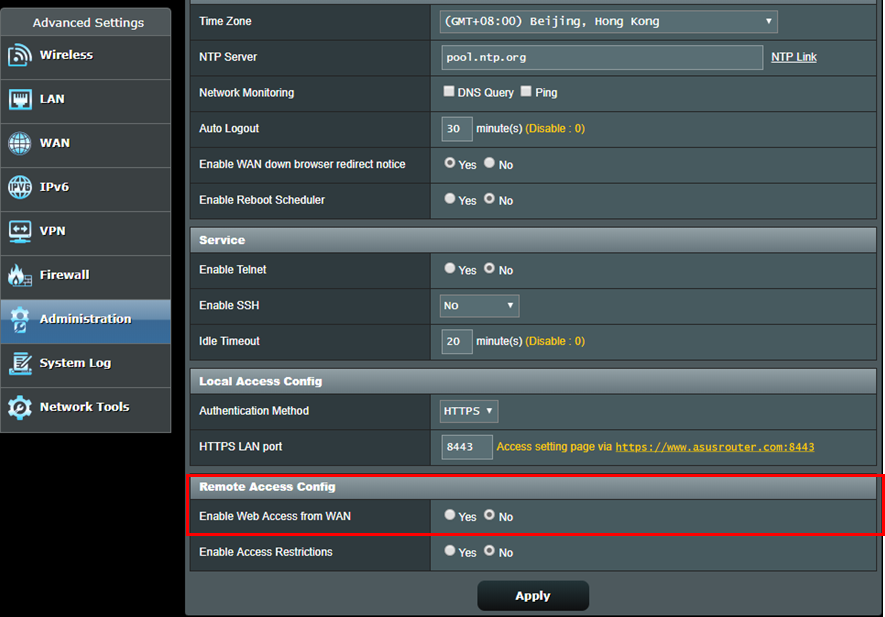
8. Nonaktifkan Telnet dan SSH
Telnet dan SSH memungkinkan Anda untuk menggunakan perintah Linux untuk mengontrol router Anda. Nilai default fungsi ini dinonaktifkan. Jangan aktifkan fungsi ini jika tidak ada persyaratan khusus. Buka Pengaturan Tingkat Lanjut > Layanan Administrasi > untuk konfigurasi.

9. Jangan aktifkan DMZ
Jika perangkat LAN Anda perlu menyediakan layanan ke perangkat eksternal lainnya seperti server FTP, server video dan server file, harap atur aturan Penerusan Port untuk setiap layanan. Jangan aktifkan fungsi ini jika tidak ada persyaratan khusus untuk melakukannya. Beberapa forum perangkat lunak P2P menyarankan pengguna menambahkan IP PC ke DMZ, tetapi meningkatkan risiko diserang. Kami sangat menyarankan untuk tidak melakukannya.

10. Aktifkan perlindungan DNS Rebind
Mengaktifkan fitur ini memungkinkan router untuk memeriksa hasil resolusi DNS untuk anomali atau alamat IP yang salah melalui program layanan DNS-nya, sehingga mencegah potensi serangan.
[Router Nirkabel] Bagaimana cara mengatur Koneksi Internet? (Jenis koneksi WAN)
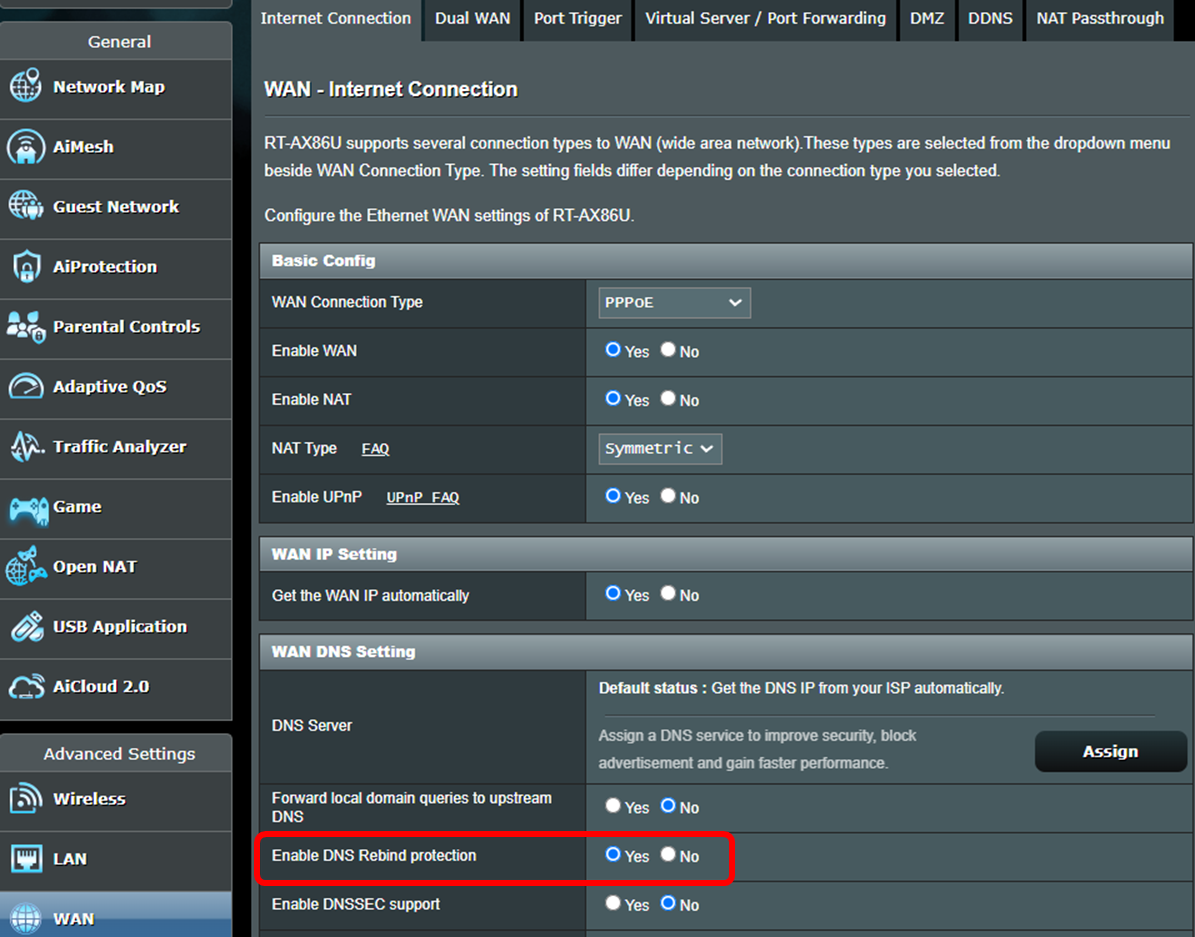
Pengaturan Lanjutan
1. Aktifkan https untuk masuk ke halaman pengaturan router ASUS (Web GUI)
Https adalah protokol HTTP standar yang ditutupi dengan lapisan enkripsi SSL/TLS saat Anda menggunakan enkripsi WPA-AES. Halaman pengaturan router ASUS (Web GUI) dengan enkripsi WPA-AES default menghubungkan Anda dengan http mengingat kemudahan penggunaannya. Anda dapat mengunjungi Pengaturan Tingkat Lanjut-> Administrasi-> Konfigurasi Akses Lokal > Sistem untuk mengubah Metode Otentikasi ke https. Setelah mengaktifkan https, ingatlah untuk memasukkan https:// secara manual di awal URL, dan tambahkan nomor port 8443 (port default) di akhir URL (https://www.asusrouter.com:8443).
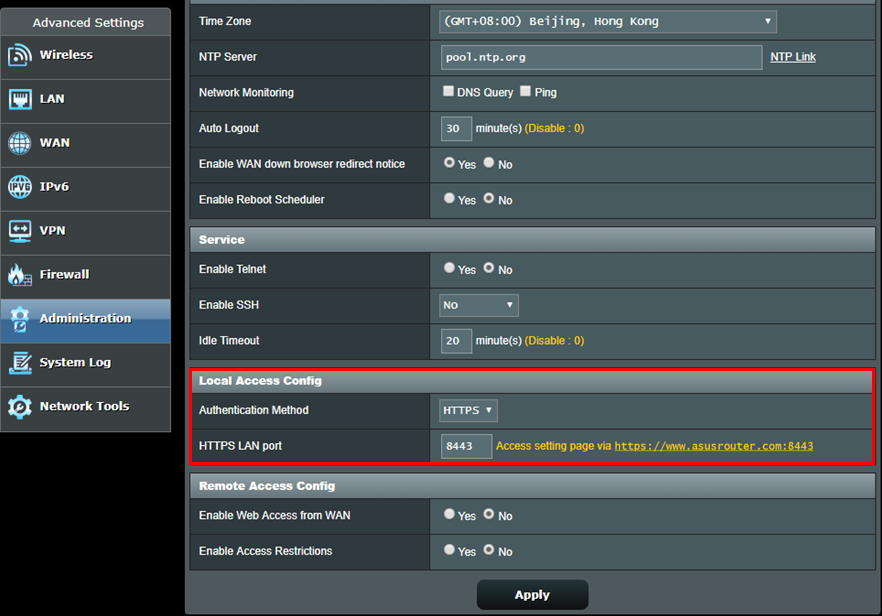
Karena router menggunakan sertifikat yang ditandatangani sendiri, browser akan menampilkan pesan peringatan seperti yang ditunjukkan pada tangkapan layar berikut. Anda dapat mengabaikan peringatan karena router Anda adalah perangkat tepercaya. Silakan klik Advanced dan kunjungi ASUS router setting page (Web GUI).
*Ketika Anda melihat peringatan ini dengan menghubungkan ke situs web lain alih-alih halaman pengaturan router ASUS (Web GUI), harap tetap waspada. Ini mungkin situs web yang berbahaya.
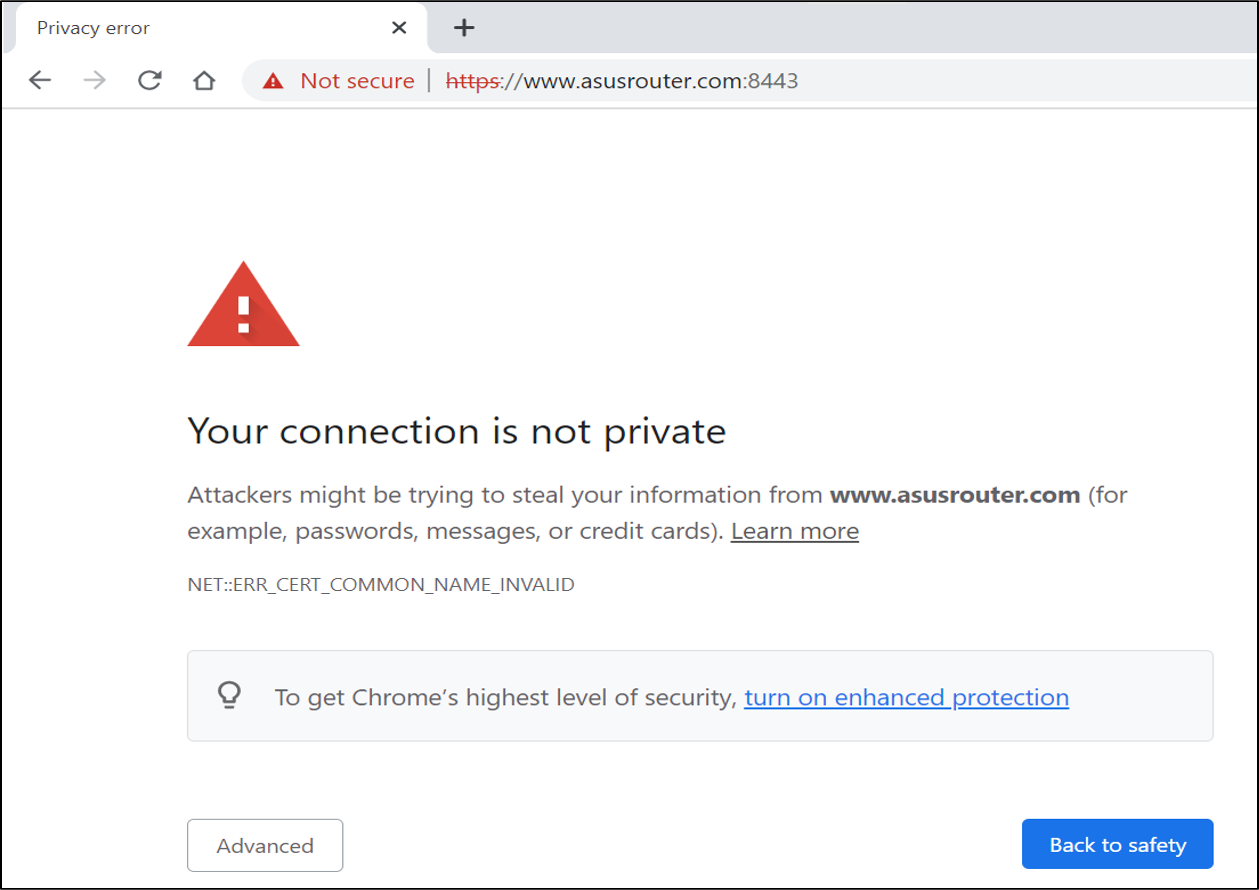
2. Hanya izinkan alamat IP tertentu untuk masuk ke halaman pengaturan router ASUS (Web GUI)
Buka Pengaturan Lanjutan > Administrasi > > Sistem Alamat IP Tertentu untuk memungkinkan IP tertentu masuk ke halaman pengaturan router ASUS (Web GUI). Ini akan meningkatkan tingkat keamanan untuk jaringan Anda.

3. Nonaktifkan UPnP
Beberapa perangkat menggunakan UPnP untuk kemudahan penggunaan. Untuk kompatibilitas, ASUS router setting page (Web GUI) default mengaktifkan UPnP. Pengguna dapat mengunjungi Pengaturan Lanjutan > WAN > Konfigurasi Dasar > Aktifkan UPnP untuk menonaktifkan UPnP. Anda dapat menonaktifkan UPnP jika tidak ada masalah yang terjadi setelah menonaktifkannya.

4. Menyiapkan Filter Alamat MAC Nirkabel untuk jaringan nirkabel Anda
Jika klien penghubung Anda tidak selalu berubah, Anda dapat mengatur daftar putih di Filter Alamat MAC Nirkabel yang hanya memungkinkan alamat MAC yang ditentukan untuk terhubung ke router Anda. Kunjungi Pengaturan Lanjutan > Filter MAC Nirkabel > Nirkabel > Ubah mode filter MAC ke Terima dan tambahkan alamat MAC tertentu ke daftar Anda. Hanya perangkat dalam daftar yang diizinkan untuk terhubung ke router Anda.
[Router Nirkabel] Cara mengatur Filter MAC Nirkabel pada ASUS Router (WiFi Deny List)

Bagaimana cara mendapatkan (Utility / Firmware)?
Anda dapat mengunduh driver, perangkat lunak, firmware, dan panduan pengguna terbaru di ASUS Download Center.
Jika Anda memerlukan informasi lebih lanjut tentang ASUS Download Center, silakan merujuk tautan ini.